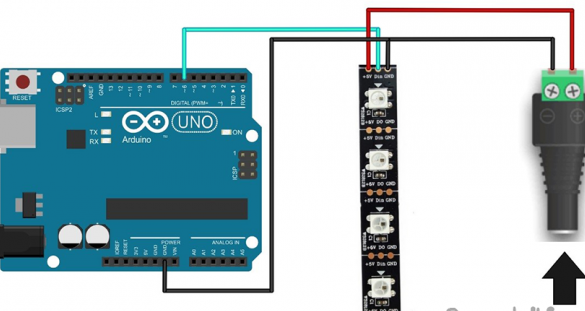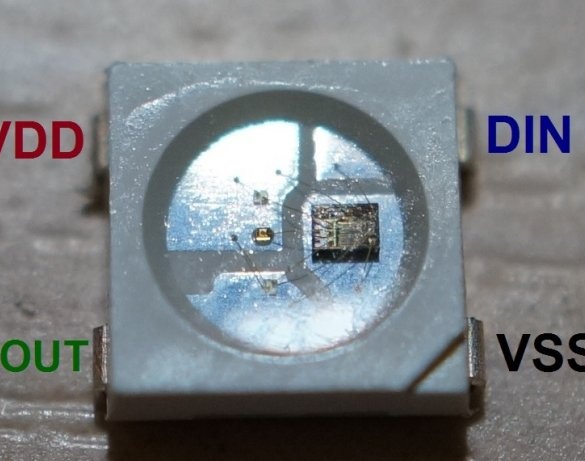God dag eller nat, nogen som sådan. I dag vil jeg dele instruktioner om, hvordan man laver et lille natlys. Grundlaget er en mat diffusor fra en udbrændt LED-pære. Og indeni lægger vi Arduino Pro Mini og SW2812 lysdioder. Jeg lægger kun en skitse, men der kan være mange muligheder for farver eller transfusioner. Lad os starte som altid med listen over nødvendige:
- Diffuser fra LED-lampe, E27 base
- 5V strømforsyning
- Arduino Pro Mini 5V
- USB-TTL (til upload af en skitse til arduino)
- WS2812 lysdioder
- Tynd plast
- Dobbeltsidet bånd
- Opladning fra telefonen er ikke nødvendig, men fungerer
- loddejern
- ledninger
- Lodde, kolofonium
- Varm limpistol
Trin 1. At tage sagen.
Til at begynde med er vi nødt til at få en diffuser. Vi tager LED-pæren med E27-basen. Det er naturligvis bedre at tage en pære, der allerede har fungeret:

Med den ene hånd holder vi pæren ved basen og plastkassen, med den anden tager vi den ved diffusoren og bryder pæren. Diffusoren skal let bevæge sig væk fra kroppen, da den kun hviler på fugemassen:

Nu er vi nødt til at lave en base, hvorpå vi klæber lysdioderne til. For at gøre dette, tag en tynd plast, et låg fra en plastmappe er velegnet. Nu måler vi den indvendige diameter på diffusorens landingshul, og vi er også nødt til at måle dybden af diffusoren. Vi fortsætter med at fremstille det grundlæggende. Det vil være i form af en cylinder, hvis diameter skal være 5 mm mindre end den indvendige diameter på diffusorens boring. Og højden er 7 mm mindre end dybden af diffusoren. Det skal se sådan ud:
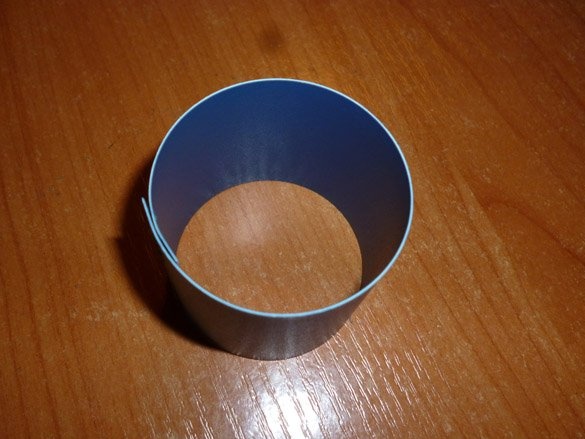
Dernæst fremstiller og limer vi på cylinderen et låg, der er skåret ud af den samme plast:
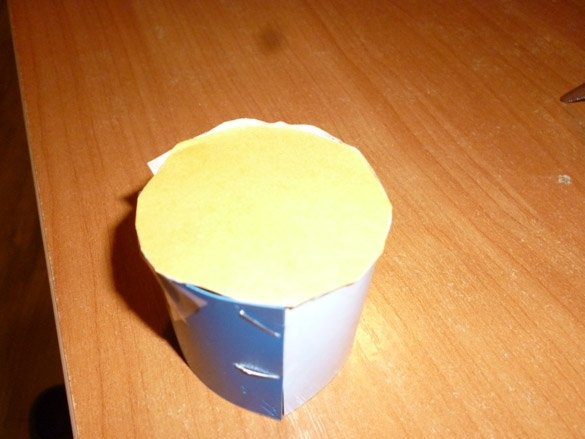
Det er her vi er færdige.
Trin 2. Elektrik.
Som jeg sagde tidligere, vil controlleren være Arduino Pro Mini, en version, der kører på 5 volt. LED-strimlen er tilsluttet ganske enkelt, for dette skal du tilslutte + 5V-kontakten til plus fra 5 volt strømforsyning og GND til minus. DIN-pin (input) tilsluttes til pin 6 på Arduino. Tapeforbindelsesporten kan ændres til ethvert praktisk i skitsen. Arduino vil blive drevet af den samme strømforsyning. Da vi vil bruge en stabiliseret strømforsyning, forbinder vi plus fra strømforsyningen til 5V-stiften på Arduino. Minus strømforsyningen skal være tilsluttet GND Arduino. Ordningen er som følger:
Så en LED, ved maksimal lysstyrke i alle tre farver, bruger 60 mA. Jeg passer 25, så det viser sig:
25 x 60 mA = 1500 mA = 1,5 A
Det vil sige, jeg har brug for en 5 V, 1,5 A strømforsyning.Dette er den maksimale strømstyrke, der vil være, når alle lysdioder tændes i den maksimale lysstyrke-tilstand i alle tre farver.
Hvis du er interesseret, kan du læse alle specifikationer i databladet:
Se online fil:
Som strømforsyning tager vi den gamle opladning fra telefonen. Strømforsyningen skal vælges ved 5 volt, og beregne med hensyn til strøm, hvor mange LED'er du passer på:

Vi skærer stikket af og lodder ledningerne direkte på båndet, glem ikke at kontrollere polariteten med en tester eller multimeter. Du skal også trække ledninger til strøm til Arduino. Og signaltråden fra båndet til Arduino.
I bunden af cylinderen laver vi en spalte for at springe båndets kontakter med de loddede ledninger indeni:

Jeg satte båndets ende med ledninger i sporet, vi fikser det med varm lim. Lim derefter Lena i en cirkel, løft den let op, så der opnås en spiral af tape. Vi limer også båndet på toppen af cylinderen, antallet af dioder afhænger af diameteren, jeg har maksimalt to lysdioder placeret diagonalt på toppen, så kontakterne hænger ned:

Hvis du gjorde det samme, skal du ikke forstyrre det, bare klip båndet, der hænger rundt om kanterne, og lod trådene direkte til lysdioderne. Kontakt WS2812:
Vær opmærksom, LED-strimlen på WS2812B har en retning, på den ene side (begyndelse eller indgang) har den DIN, + 5V, GND-kontakter. Og på den anden side (slutning eller udgang) DO, + 5V, GND. Hvis du lodder direkte til lysdioderne, skal du se på placeringen af kontakterne med fokus på nøglen (hjørnesnit). For at forenkle installationen tegnes pile på båndet, der angiver retningen. Vær særlig opmærksom på overgangen til toppen, det viser sig en meget skarp bøjning, det er sandsynligvis at bryde båndet. Jeg fik det sådan:


Fra oven blev det loddet direkte til lysdioderne:

Og i midten, et andet niveau, et par flere LED'er:

Og for pålidelighed skal du fylde ledningerne med varm lim:

Nu indsætter vi vores cylinder med LED'er inde i kuglen fra pæren. Ved hjælp af varmsmeltet klæbemiddel fastgør vi cylinderen inde i kuglen i en cirkel:

Glem ikke at oprette en plads til udgang af strømkablet:

Trin 3. Klargøring af miljøet og firmware.
For at downloade skitsen (eller firmware) bruger vi Arduino IDE. Download den nyeste version fra den officielle, og installer den.
Dernæst skal du tilføje biblioteket for at arbejde med WS2812 fra Adafruit NeoPixel-master:
For at gøre dette skal du først downloade arkivet. Pak derefter dette arkiv ud. Og vi flytter de udpakkede filer til mappen "biblioteker", som er placeret i mappen med Arduino IDE installeret. Kan gøres lettere. Start Arduino IDE. Pak ikke det downloadede arkiv ud. Lige i Arduino IDE skal du vælge menupunktet Sketch - Connect Library. Øverst på rullelisten skal du vælge emnet "Tilføj .Zip-bibliotek". En dialogboks skal vises. Dernæst vælger vi vores bibliotek, Adafruit_NeoPixel-master. Lidt værd at vente på. Åbn igen menupunktet Sketch - Connect Library. I bunden af rullelisten ser du nu et nyt bibliotek. Ved at genstarte Arduino IDE kan biblioteket bruges.
Download min skitse:
Det gjenstår at udfylde skitsen i Arduino. Vi bruger Arduino Pro Mini. Denne version af den populære Arduino har ikke en USB-TTL-chip loddet på brættet. Derfor skal du bruge en separat USB-TTL for at kommunikere med computeren og uploade skitsen. Forbindelse som følger:
Arduino - USB-TTL
RX (P0) - TX
TX (P1) - RX
GND - GND
USB-TTL-strøm kommer fra computerens USB-port. Arduino kan drives fra USB-TLL eller bruge en ekstern strømkilde. Det vigtigste er, at GND USB-TTL-stiften og Arduino er tilsluttet. Oftest sælges USB-TTL uden en DTR-pin. DTR-nålen skal være tilsluttet Nulstil Arduino for automatisk at genstarte, inden skitsen indlæses. Hvis du, som min, ikke har denne konklusion, skal du manuelt genstarte, før du uploader skitsen. Vi handler sådan: vi forbinder alt i henhold til det skema, der er beskrevet ovenfor, åbner Arduino IDE, åbner den skitse, du har downloadet, klik på knappen - Download - og se hvad der er skrevet nedenfor. Mens “kompilering” er i gang, gør vi ikke noget, vi venter bare på, at “indlæsning” -meddelelsen vises, vi er nødt til at trykke på Reset-knappen på Arduino.Hvis det ikke er praktisk at trykke på en knap på tavlen, kan du få vist en knap, der er tilsluttet GND og Nulstil. Eller bare bringe ledningerne til de samme konklusioner og lukke dem på det rigtige tidspunkt.
Jeg vil sige, at der er mange muligheder for at tænde nattelyset, jeg skrev kun et par stykker i den skitse, som jeg selv kunne lide. Du kan redigere skitsen, som du vil. Eksperimentér og vælg, hvad du bedst kan lide.